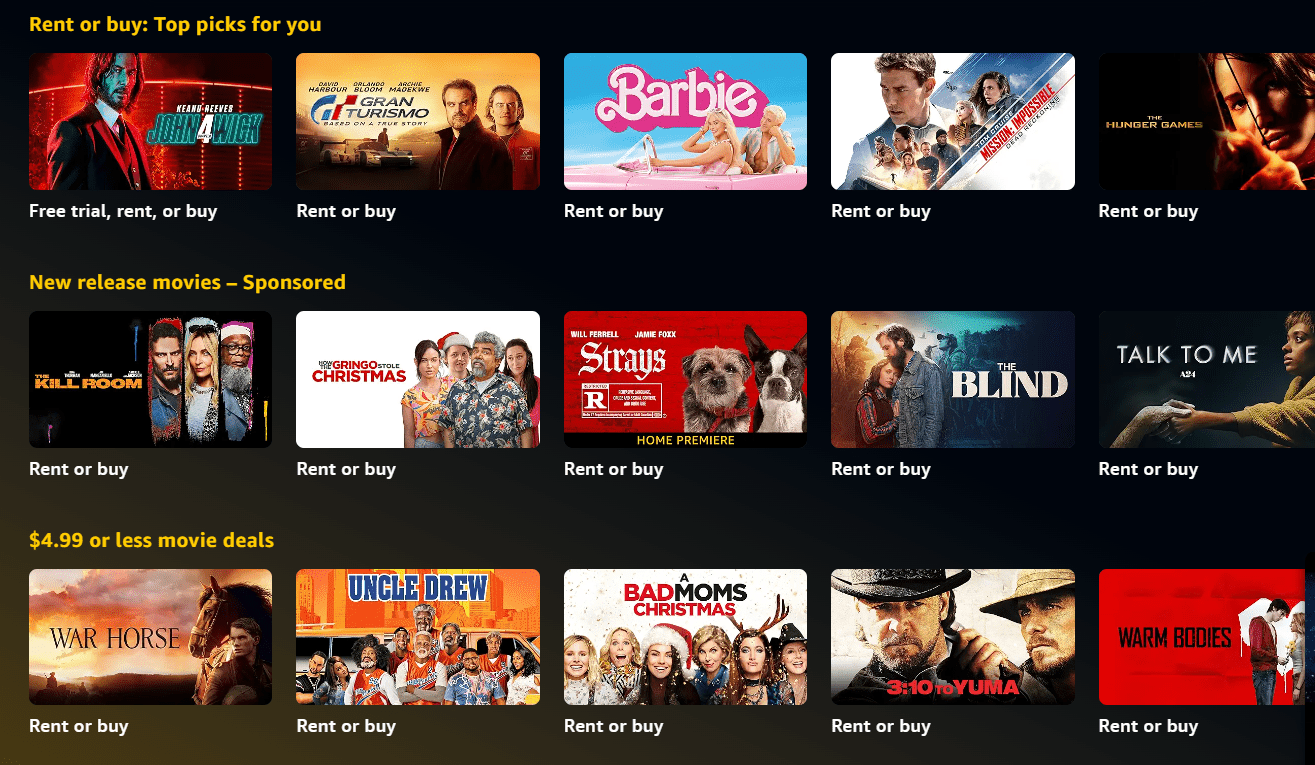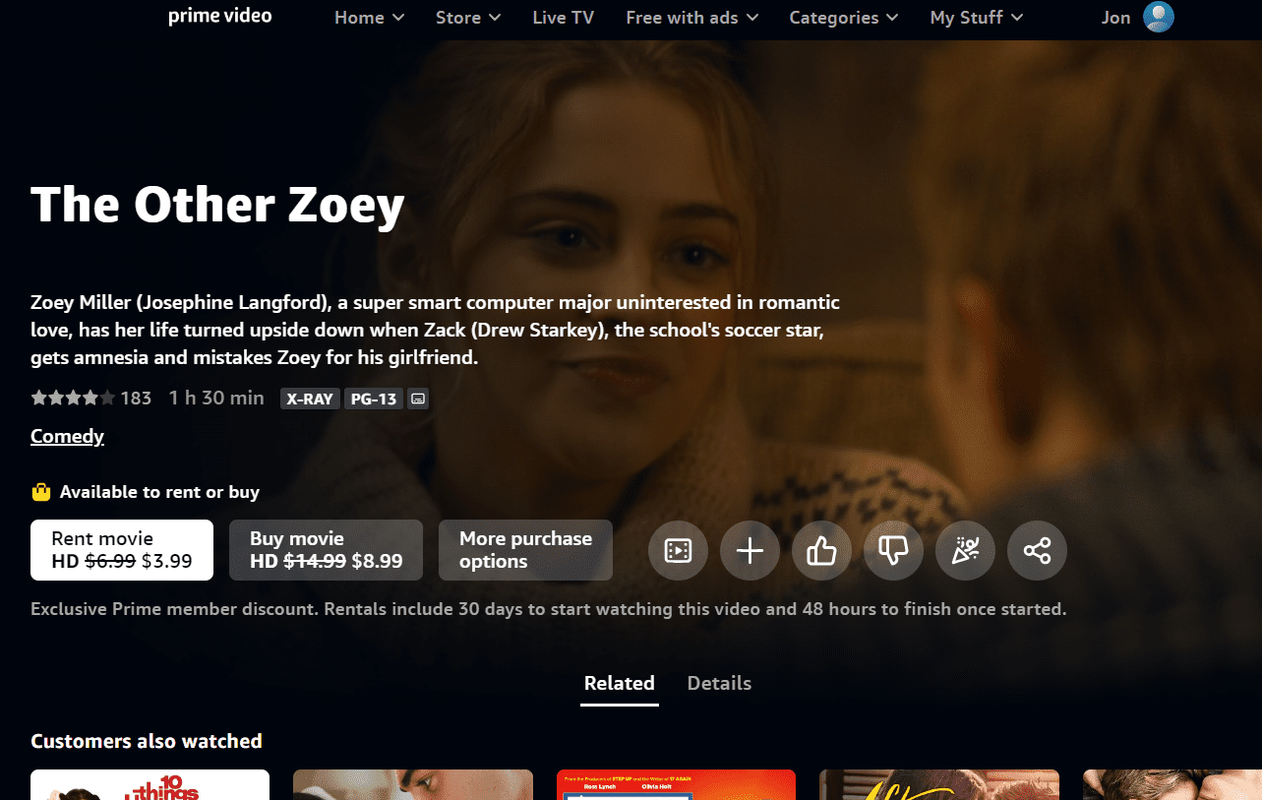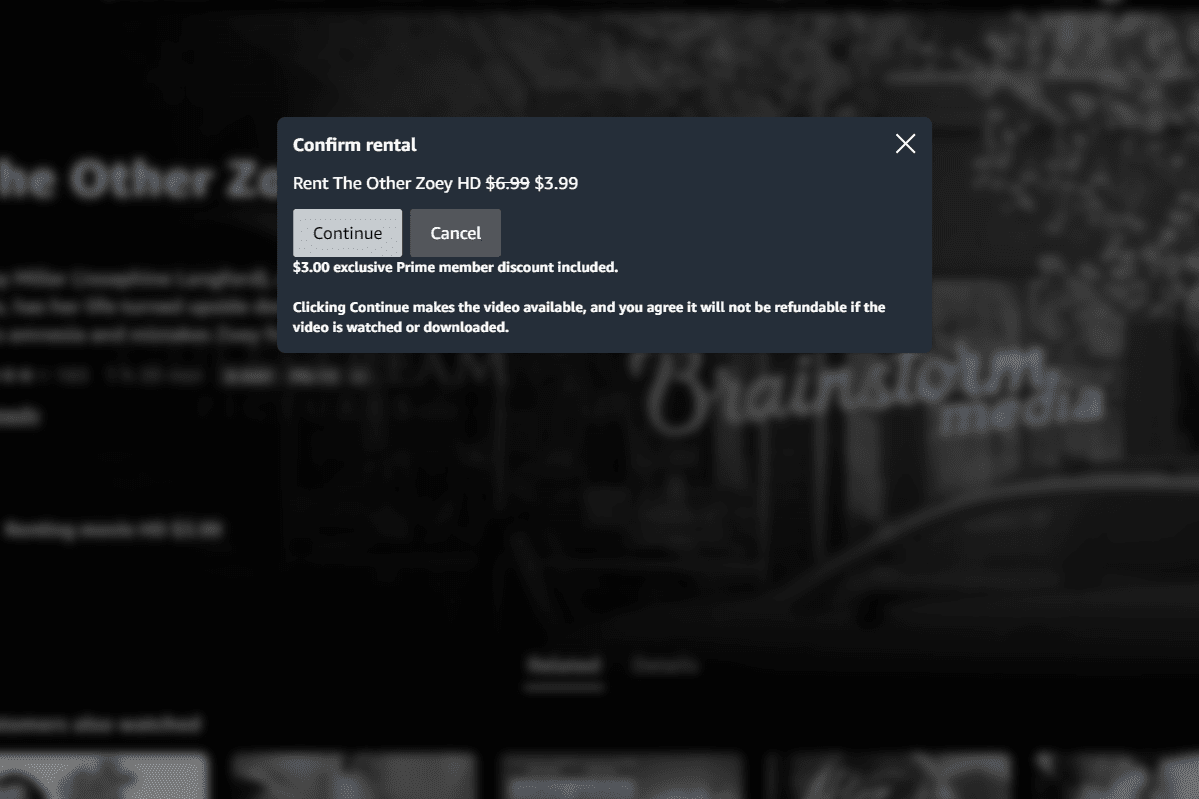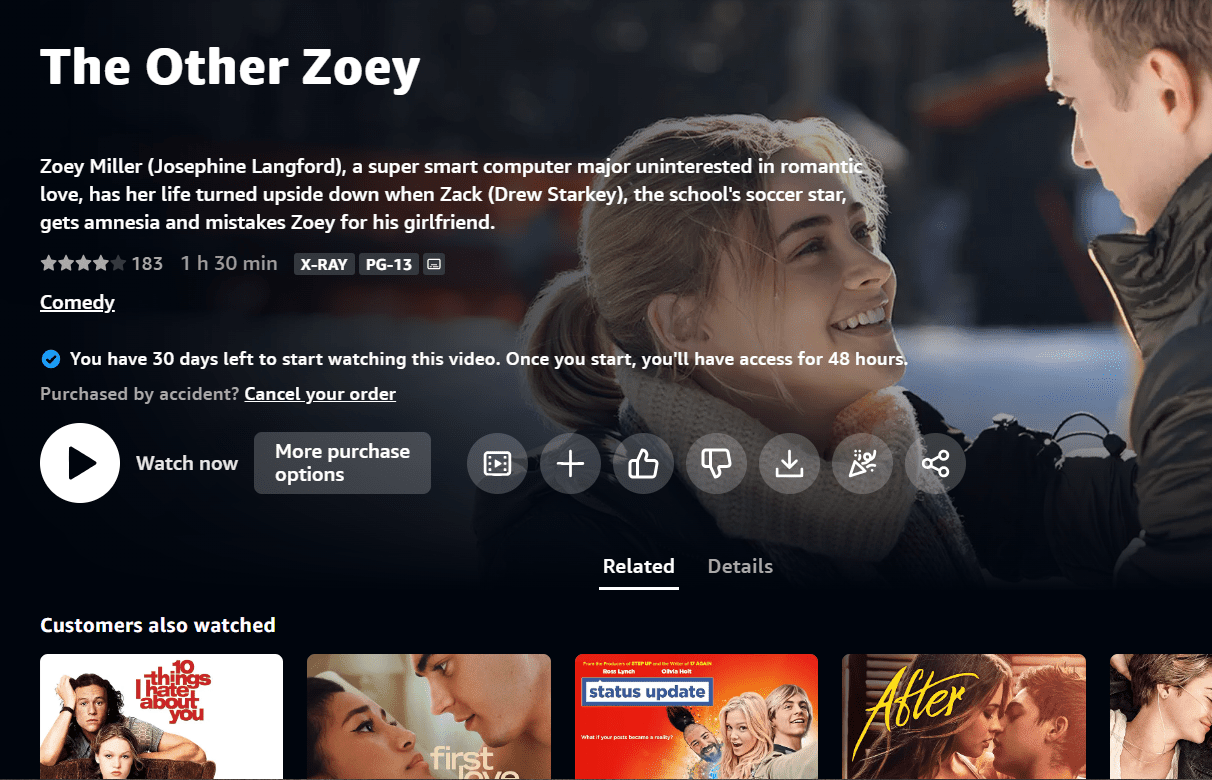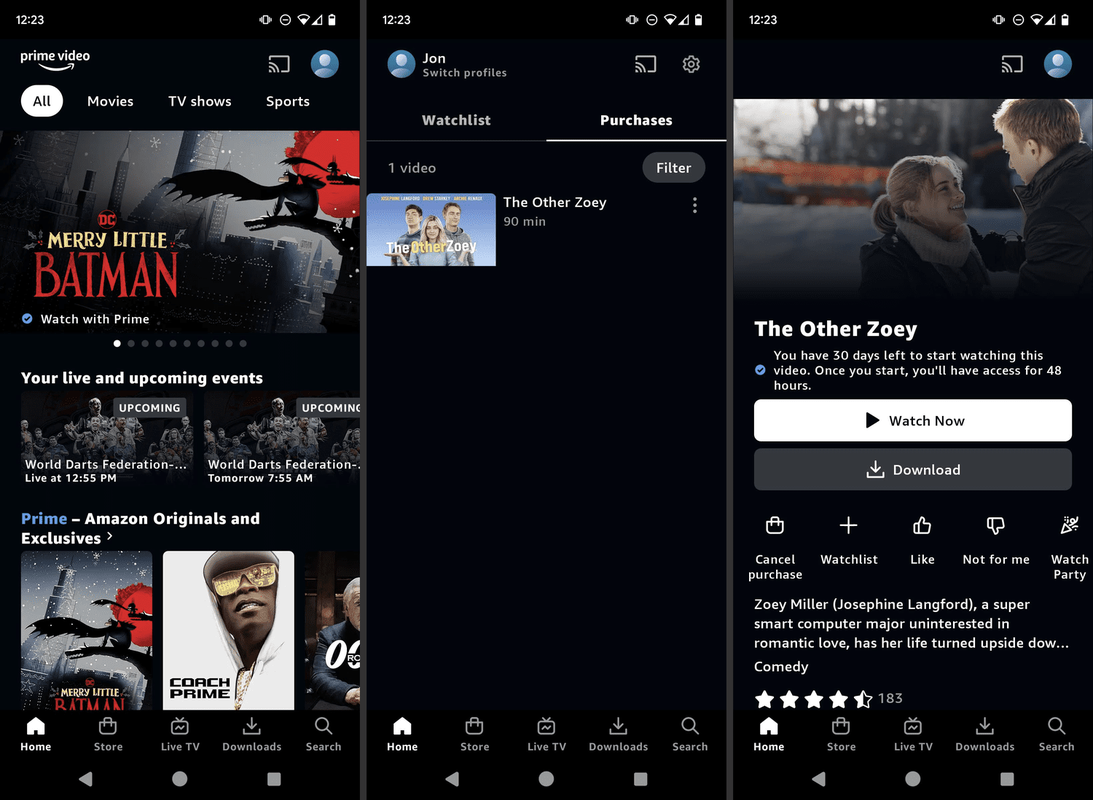Шта треба знати
- Изнајмите: Пронађите филм на веб локацији или апликацији Приме Видео, изаберите а закуп опцију, а затим изаберите Настави .
- Преузимање: Пронађите наслов из Куповине области апликације и изаберите Преузимање из свог менија.
- Имате 30 дана да почнете да гледате изнајмљени филм. Када започнете стрим, он ће истећи следеће недеље.
Овај чланак објашњава како да пронађете и изнајмите филм за стриминг са Амазона, као и како да преузмете видео за употребу ван мреже. Не заборавите понуде Амазона бесплатни филмови ; они су такође објашњени у наставку.
Како изнајмити филмове на Амазону
Можете изнајмити филмове са Приме Видео на свом рачунару или преко Приме Видео апликација . Ови снимци екрана су за десктоп верзију, али су сва дугмад менија иста у апликацији.
Најбољи породични филмови на Амазон Приме управо сада (март 2024.)-
Посетите Приме Видео са рачунара или отворите апликацију.
-
Пронађите филм који желите да изнајмите.
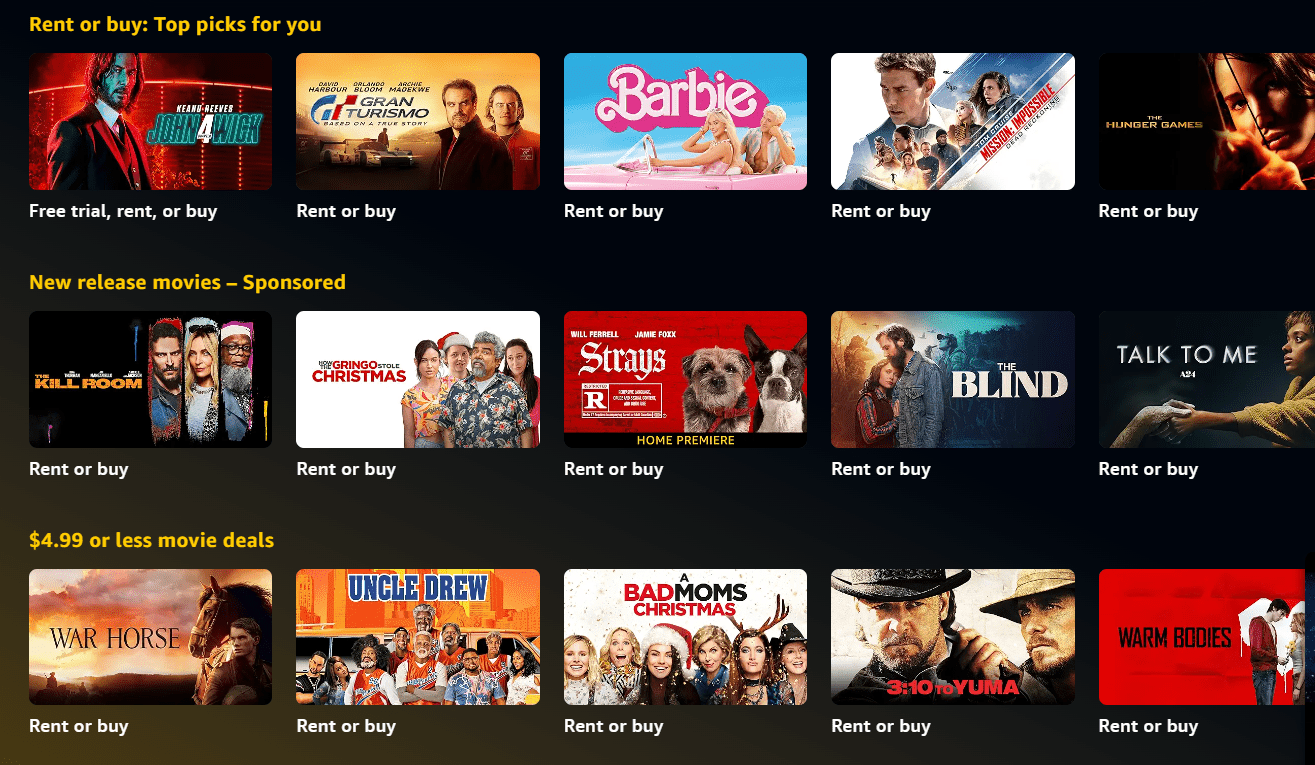
Користити Продавница > Изнајмите или купите мени за лако проналажење свих опција за изнајмљивање филмова. Тхе Категорије мени је згодан ако знате који жанр вас занима.
-
Изаберите закуп опцију која одговара квалитету који вас занима (нпр. УХД, ХД или СД). У зависности од уређаја и филма, ово дугме се може позвати Изнајмите филм или Закуп . Изаберите Више опција куповине да видите све опције.
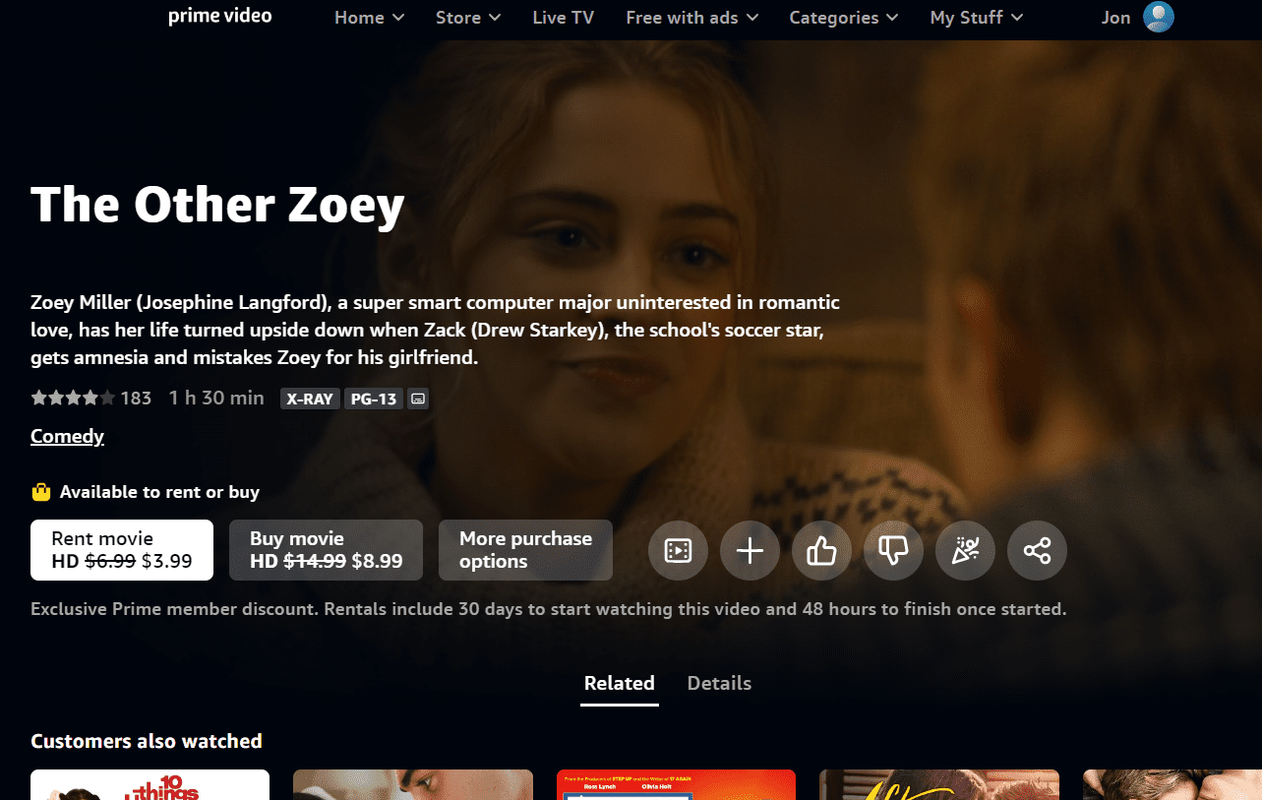
-
Потврдите избором Настави (веб страница) или Потврдите изнајмљивање (апликација за мобилне уређаје).
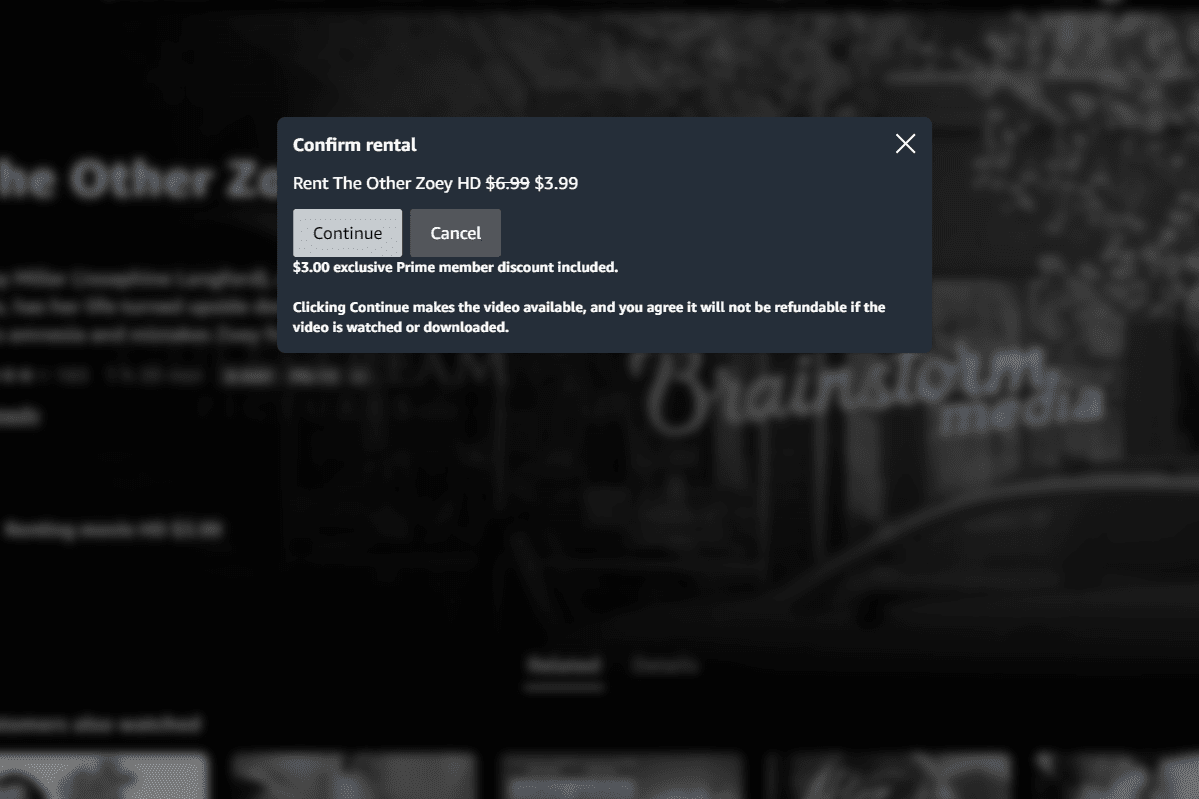
Биће вам наплаћено одмах. Ако случајно изнајмите филм, изаберите Откажите своју поруџбину управо тамо на истој страници да поништите куповину на Амазону. Делујте брзо инемојпокрените стрим или ће постати неповратан.
како проверити координате у минецрафт-у
-
То је то! Можете одмах покренути филм тако што ћете изабрати Гледај сада .
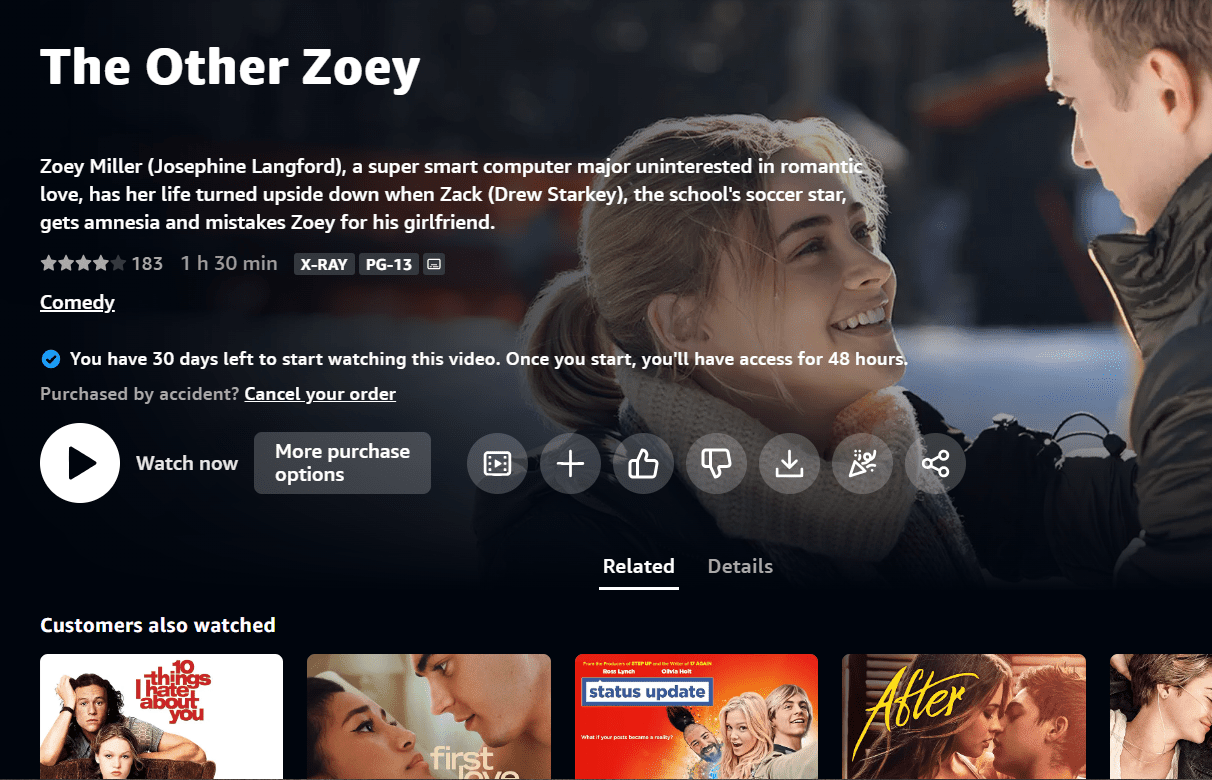
Да бисте касније стримовали филм, отворите Амазонове куповине и изнајмљивање страницу тако што ћете отићи на Рачун и листе > Куповина и изнајмљивање видео записа . Ако сте у апликацији, додирните икону свог профила, а затим додирните Куповине .
Како преузети Амазон изнајмљивање и куповину
Само одабрани наслови су доступни за преузимање и то само на компатибилним уређајима. Ево како да преузмете новоизнајмљени филм са Приме Видео Андроид апликација :
-
Изаберите дугме менија у горњем десном углу екрана.
-
Изаберите Куповине таб.
-
Изаберите филм који желите да сачувате ван мреже или додирните мени поред њега, а затим изаберите Преузимање .
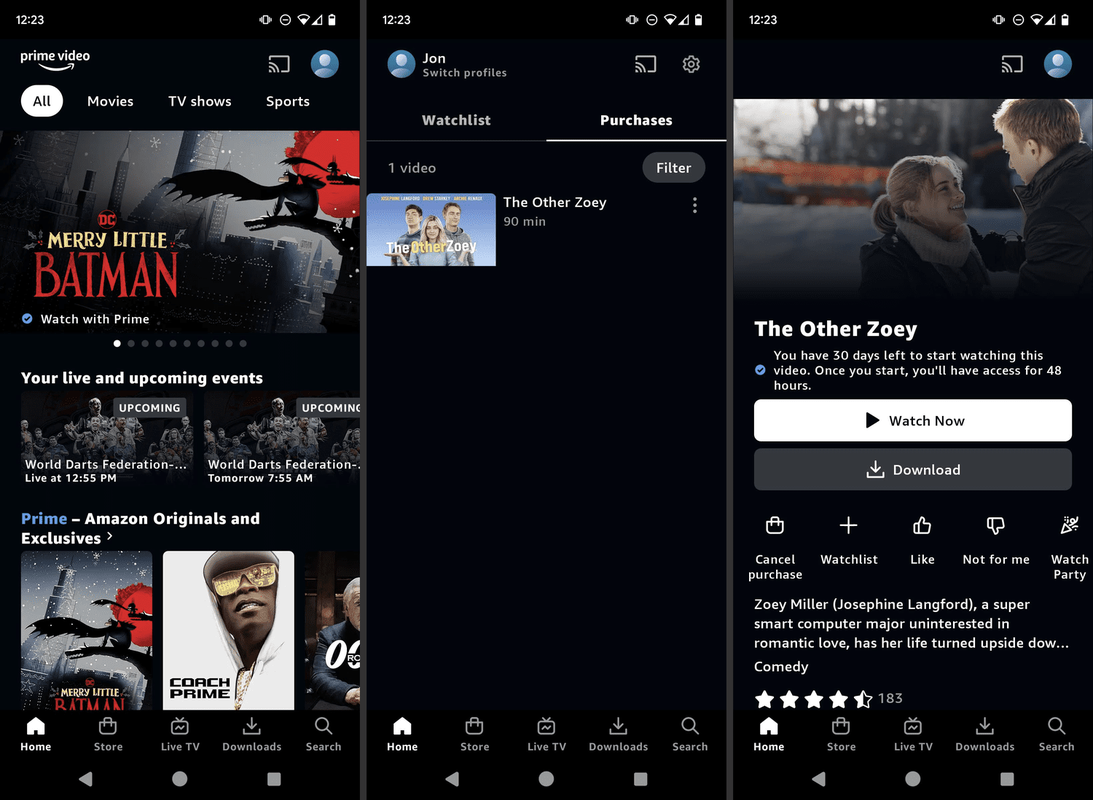
Како функционише Амазон изнајмљивање
Изнајмљивање филма на Амазону вам омогућава да гледате филм колико год пута желите у ограниченом броју дана, обично два или седам, у зависности од филма. Ова услуга је део Приме Видео, али не морате да будете Амазон Приме члан да то искористи.
Сваки корисник Амазона може да прегледа Приме Видео за изнајмљивање филмова. Филмови имају пун опис, трејлер, листу звезда из филма и рецензије корисника. За изнајмљивање је потребно само један или два клика.
Можете да гледате изнајмљене филмове са рачунара или било ког другог уређаја који подржава Приме Видео, укључујући телефоне, таблете и телевизоре.
Начин на који функционише веома је сличан другим сервисима за стриминг као што су ИоуТубе и Нетфлик. Након што тражите нешто за изнајмљивање и затим платите за то, све гледање се дешава или у вашем претраживачу или путем апликације.
датотека итунес либрари.итл не може се прочитати
Ограничења изнајмљивања филмова Амазон
Постоје два важна ограничења која треба имати на уму у вези са изнајмљивањем од Приме Видео: имате 30 дана да почнете да гледате филм, а затим ограничен број сати или дана од тада пре него што истекне. Неки филмови вам дају седам дана, али други постављају ограничење од 48 сати; видећете ово пре и после куповине.
То значи да можете изнајмити филм данас и сачекати неколико недеља да почнете да га гледате, али тренутак када притиснете плаи је када почиње тајмер истека.
Можете изнајмити филмове више пута ако истичу и желите да их гледате поново, али постоји и опција да купите филмове на Приме Видео-у тако да их можете гледати колико год желите.
Постоје ли бесплатни филмови на Амазону?
Претплатници Амазон Приме-а имају приступ избору бесплатних наслова као део своје претплате. Без обзира да ли сте Приме члан или не, можете идентификовати ове наслове јер кажу Гледајте са Приме чланством . Други начин је прегледавање сви видео снимци укључени у Приме .
Други начин да добијете бесплатне филмове од Амазона је преко Фреевее . То је бесплатна услуга за стримовање филмова подржана огласима у власништву Амазона и која се такође налази на веб локацији Приме Видео. Да бисте их пронашли, потражите огласи етикета.
Амазон Приме Видео Ватцх Парти: шта је то и како га користити